自己动手怎么设置无线路由器
日期:2024-08-03 阅读:93
现在几乎每家每户都离不开网络,手机要想连上wifi就离不开无线路由器。掌握了无线路由器的设置,就可以让自己的手机轻松上网。
无线路由器的厂家有很多,比如,华为、小米、TP-Link、水星等等。小编手上只有一台水星无线路由器是空置的,就拿这台给大家讲解下无线路由器的设置(注意:无线路由器的设置大同小异,掌握了一种,其他牌子的无线路由器也不难设置。我这里用电脑来设置,用手机来设置也是一样的)。
第一步:无线路由器插上电源,把“光猫”接出来的网线(就是我们说的“总网线”)插到无线路由器的WAN口上,下图红框里的网口就是WAN口

图1
第二步:在wifi列表中找到自己无线路由器的wifi名称(如图2所示),连接上。不知道wifi名称,可以看路由器的底部(如图3所示),新无线路由器或重置过的无线路由器都会恢复原厂的wifi名称。
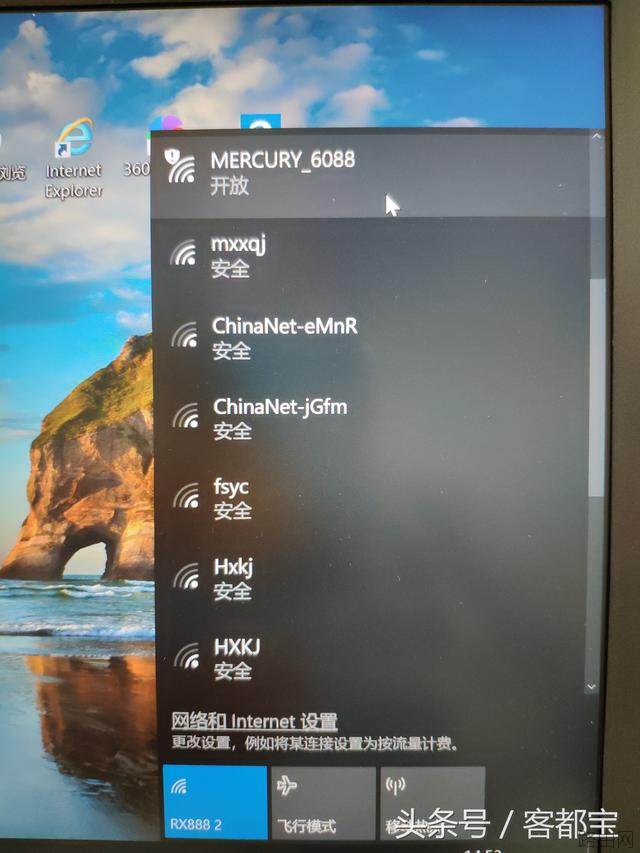
图2

图3
第三步:连上wifi后,用浏览器打开管理页面(水星的管理页面是melogin.cn,TP-Link的是192.168.0.1,不同厂家的管理页面不一样,有些无线路由器连上wifi后会自动弹出)。不知道的话可以看路由器的底部(如图3所示)。打开管理页面后就按照步骤一步一步设置就可以了。
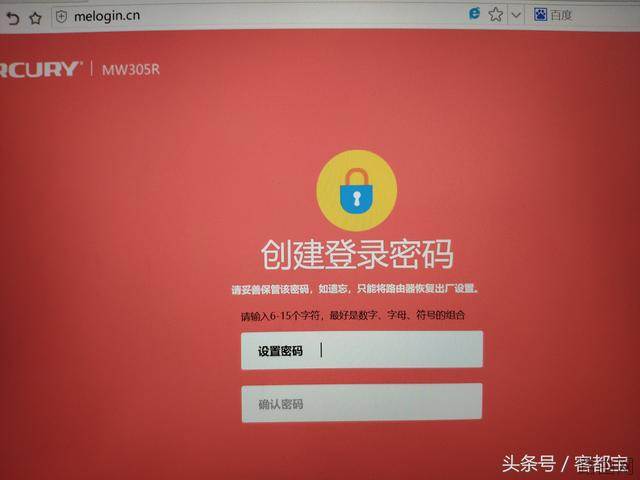
图4
第四步:设置好登录密码后(这里的登录密码不是wifi密码而是路由器的管理页面登录密码),选择上网设置,如图5所示,选择“自动获得IP地址”就行了(如果想设置不同的ip或者需要设置多个网络,你就选择“固定IP地址”)。
因为“固定IP地址”设置很多人不会,我这里就做个简单的示范。如图6所示,输入运营商或网络管理员提供给你的IP地址、子网掩码、网关、DNS(没有提供DNS的话,可使用114.114.114.114作为DNS,114.114.115.115作为备用DNS)。
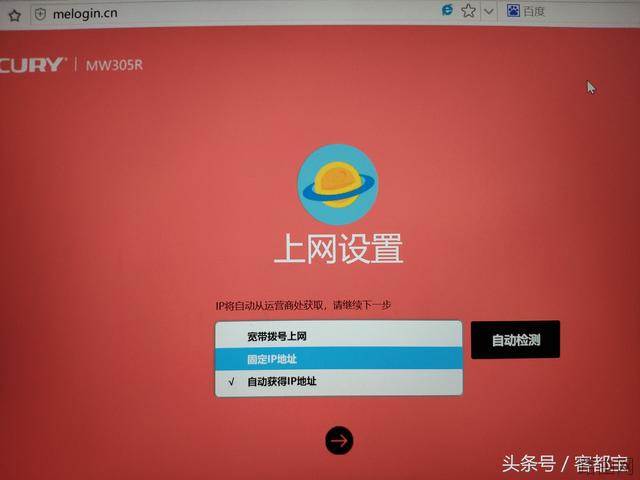
图5
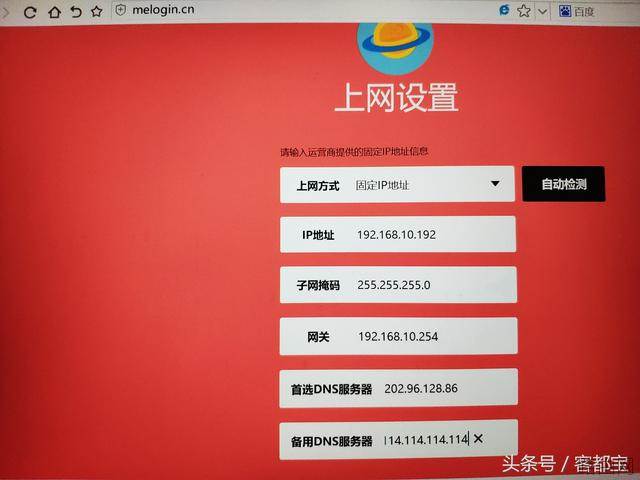
图6
第五步:设置好wifi名称和密码后保存,重启路由器就可以了。如图7所示。
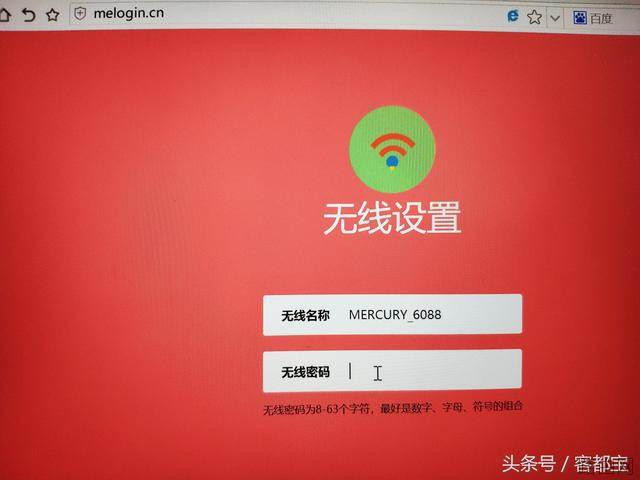
图7
验证无线路由器设置是否成功:在电脑端找到自己设置好的wifi,输入密码连接上后。如果wifi图标像如图8箭头所指的那样,就说明成功连上wifi,可以正常上网了(手机端连上网络后,可打开一个网页或发微信验证下是否设置成功)。
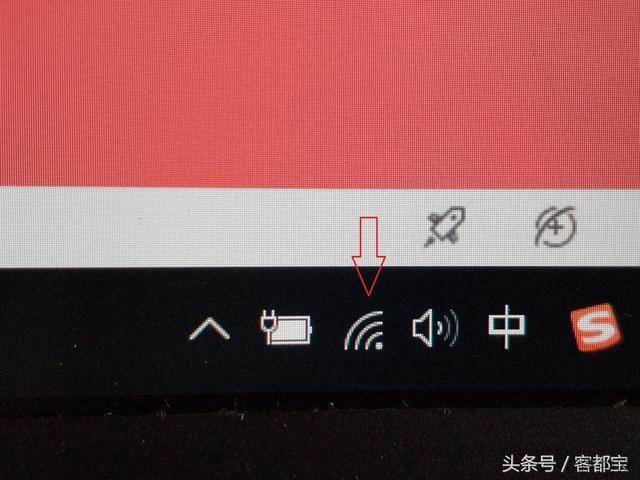
图8
最后总结下:设置无线路由器其实就是“五步走”。
“第一步”无线路由器通电,“总网线”(“光猫”接出来的网线)插到无线路由器的WAN口;
“第二步”找到自己的wifi并连接上;
“第三步”用浏览器打开无线路由器的管理页面,并设置好登录密码(俗称“管理员密码”);
“第四步”就是上网设置选择,在“宽带拨号上网”、“自动获得IP地址”、“固定IP地址”作出选择,不知道的话就选择“自动获取IP地址”;
“第五步”设置wifi的名称和密码,设置好后保存,重启路由器。
是不是很简单呢?有机会赶紧试试吧!有什么疑问欢迎留言哦!
下一篇:路由器怎么看宽带上网帐号和密码?
相关阅读:
- 基本所有路由器外壳上都会有产品铭牌,上面都会详细标注路由器登录地址,登录账号与密码,购买新路由器的朋友往往会问小编路由器登录地址,账号密码多少,其实就在眼前,只是大家不善于观察,如下图,我们可以看到斐日期:2025-03-27阅读:769
- 许多水星(mercury)无线路由器的用户,为了自己网络的安全,想给水星路由器设置一个复杂一点的登录密码和无线网络的连接密码,但由于缺乏专业的知识,发现根本不会设置。本文通过图文教程的形式,介绍了水星无线路由日期:2025-03-27阅读:744
- 我相信忘记密码这种事情应该不是很奇怪了,如果设置的密码太多,过的时间长肯定就会记不清了,比如qq密码忘了可以重置密码、找回密码。那么路由器的登陆密码忘了我们可以恢复出厂设置。然后用默认的出厂设置账号密码日期:2025-03-27阅读:554
- 无线路由器的300M与450M的区别无线路由器的150M、300M、450M等参数指最大带宽,单位为Mbps,即150Mbps、300Mbps和450Mbps。这个参数是指所有连接到路由器的无线设备同时收发数据的最大速度。300M的路由器,支持300Mb日期:2025-03-27阅读:831
- 1.查看无线网卡无线路由器是否在同一个房间使用,如果中间隔了类似于墙体的障碍物,建议让无线网卡和路由器在近距离无障碍物的情况下使用,确定是否是障碍物的造成信号衰减引起的不稳定。2.如果周围有其他无线设备,日期:2025-03-27阅读:391
- 无线路由器不能上网怎么办?首先当然是插好电源线,接下来就是用网线连接硬件设备了。图中蓝色的RJ45接口是WAN口(通常只有1个),通过网线将它与ADSL Modem相连;而四个黄色的RJ45接口则是LAN口(通常有2-4个),通过网日期:2025-03-27阅读:426
- TP-link云路由器访客无线网络设置原因访客无线网络是提供给访客的无线网络,有别于您自己使用的无线信号。访客无线网络可以正常上网,但可以受到多个权限限制。有访客网络,再也不必为不便告知无线密码而尴尬,也省日期:2025-03-26阅读:520
- 当多人多台电脑同时上网时,某人在下载或者观看高清视的时候都会占用大量的带宽,导致其他人无法打开网页或者进行网络游戏,为了避免这个情况,可以通过路由器来给每台电脑分配合适的带宽,这样就不会影响各个的使用日期:2025-03-26阅读:399
- 连接线缆前,建议先将所有设备断电/关机。连接完成后,再通电/开机。路由器连接线缆示意图路由器的LAN、WAN口均支持MDI/MDI-X自适应,使用交叉网线或直连网线均可进行连接。安装完成后,将路由器和所连的网络设备都日期:2025-03-26阅读:386
- 路由器怎么挑选?哪种路由器比较好图1 极路由内部芯片结构图2 高端路由器内部芯片的复杂度不逊于平板电脑,图为思科Linksys EA6700由于我们不可能拆开看每款路由器的芯片,因此在选购时只能通过标注的参数来判断它的日期:2025-03-26阅读:385









